Как исправить заваленный горизонт без сложных фоторедакторов
Что делать с кадрами, на которых завален горизонт
Во время просмотра недавно сделанных фотографий обнаружили, что на некоторых из них завалена линия горизонта? Не спешите удалять кадры: их ещё можно спасти. Для этого вам потребуется лишь установить на ПК фоторедактор и прочесть эту статью. В ней пошагово разберемся, как исправить заваленный горизонт, а также расскажем, как можно вовсе предотвратить его появление на ваших фотографиях.
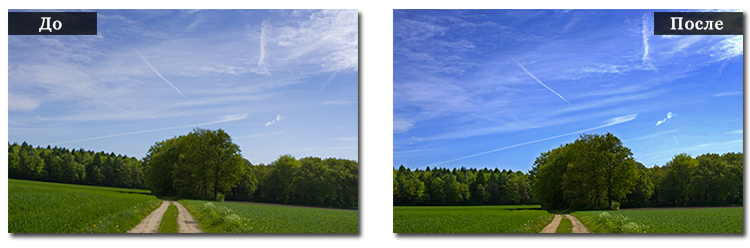
Причины появления
Заваленный горизонт — частый гость на работах начинающих фотографов. Но профессионалов эта беда тоже не всегда обходит стороной. И дело совсем не в опыте и знаниях: иногда сбой дает сама техника и преподносит фотографу неприятный сюрприз в виде подпорченных кадров.
Бывают случаи, когда «завал горизонта» используется в качестве художественного приема. Он называется голландский (или немецкий) угол: съемка осуществляется снизу вверх, а сам кадр в итоге частично завален на бок. В фотографию этот прием пришел из кинематографа: режиссеры немецких экспрессионистских фильмов часто использовали его для изображения беспокойства и дезориентации героя.

Если это не ваш случай, то постарайтесь всеми средствами предотвратить появление на фото неровного горизонта. В большинство современных моделей фотокамер уже встроена функция-помощник. Например, в Canon 60D она называется «электронный уровень». Также можно использовать сетку «правило третей», которая поможет не только проследить за горизонтом, но и распланировать композицию кадра.
Линию горизонта постарайтесь выбирать осознанно. Если снимаете пейзаж, то заранее определите, на чем хотите сделать акцент: на верхней части снимка или нижней. Фотографии, на которых линия горизонта проходит строго по центру, часто проигрывают кадрам, на которых он сдвинут чуть ниже или выше. Например, здесь сделан акцент на небо:

Если избежать появления дефекта не удалось, то воспользуйтесь фоторедактором. Это очень легко! Вы исправите заваленный горизонт в программе «ФотоМАСТЕР» всего за три шага.
Шаг 1. Запустите программу
Для начала скачайте программу с нашего сайта. Это не займет много времени: дистрибутив весит 39 МБ — это в десятки раз меньше, чем фотошоп и другие популярные фоторедакторы. Установка тоже не вызовет никаких проблем: процесс стандартен и займет не более трех минут. После её окончания запустите «ФотоМАСТЕР». Кликните по кнопке «Открыть фото» и загрузите снимок, который хотите отредактировать.
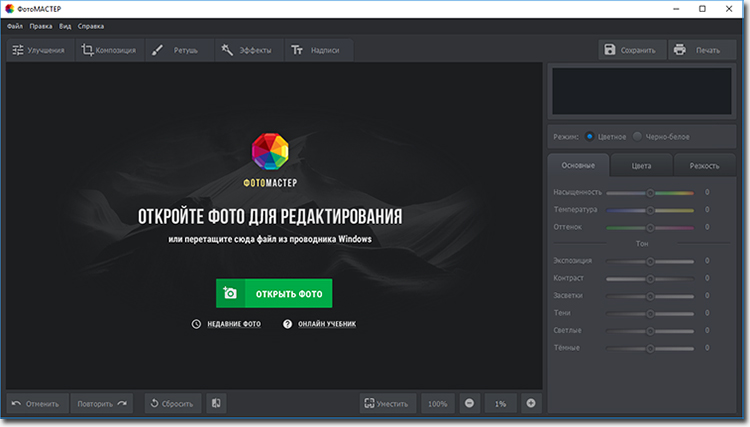
Шаг 2. Исправьте горизонт
Теперь перейдем непосредственно к решению нашей проблемы. Для этого обратимся к разделу «Композиция» и выберем опцию «Геометрия». Фото можно исправить «на глаз», но лучше сразу включить сетку: только так вы сможете внести максимально точные правки. Попробуйте и убедитесь сами!
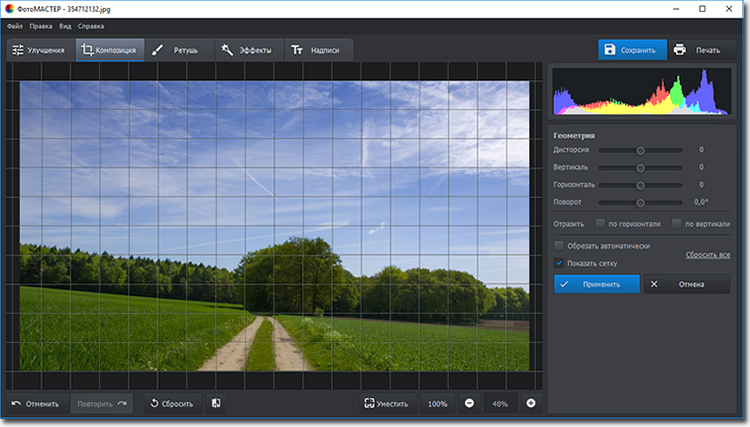
Выровняйте горизонт, ориентируясь на линию, расположенную ближе к нему. Когда это будет сделано, кликните «Обрезать автоматически» и белые края, появившиеся из-за поворота, исчезнут.
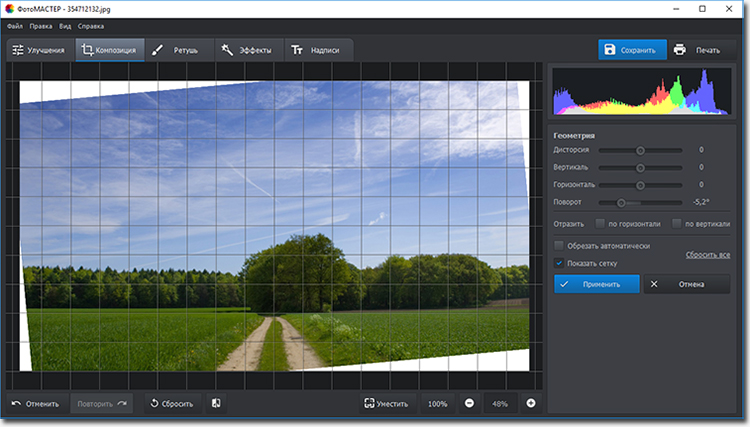
Кликните «Применить» и оцените результат!
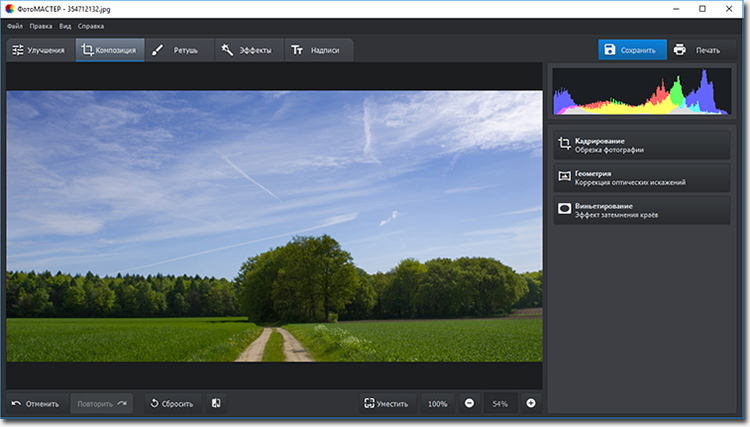
Шаг 3. Сохраните результат
Теперь вы знаете, что значит завален горизонт на фото и как его можно исправить. Осталось лишь сохранить обработанное фото. Его можно оставить на компьютере в любом графическом формате: JPG, BMP, PNG и TIFF. Также «ФотоМАСТЕР» позволяет распечатывать снимки, предварительно детально настраивая этот процесса.
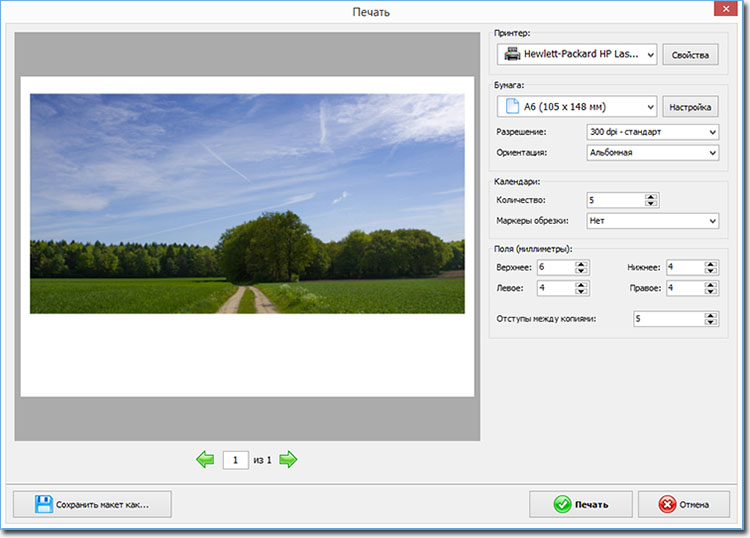
Другие возможности: быстрая обработка любых фото
Если фотографии не хватает четкости, то вы можете продолжить редактирование и повысить ее резкость. В разделе «Улучшения» > «Резкость» передвигайте бегунки по шкалам и следите за изменениями снимка на экране. Абсолютно аналогично можно скорректировать и другие параметры фотоснимка: экспозицию, баланс белого, насыщенность и т.д.
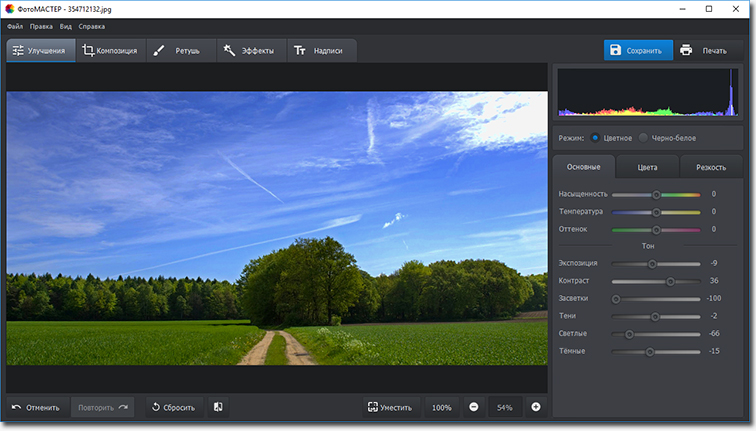
Также в программе есть подборка инструментов для проведения ретуши и улучшения пейзажных снимков. К примеру, с помощью градиентного фильтра вы усилите глубину кадра и поможете заиграть ему новыми красками.
Как видите, если на фото горизонт завален, то это значит, что нужно воспользоваться редактором и исправить ошибку. В «ФотоМАСТЕРе» вы быстро разберетесь с этой проблемой и выровняете горизонт на любом фото на раз-два!
Заваленный горизонт и как валить его правильно
Обожаю эту мульку.
Каждый второй критик, не найдя очевидных проблем на снимке, лезет проверять ровность горизонта линейкой.
Я люблю выкладывать подобные снимки на критику паблики Вконтакте.
Обычно количество комментариев про заваленный горизонт радует.
Горизонт завален.
Это всегда звучит, как вердикт судьи, приговаривающего к пожизненному сроку.
Но так ли это страшно?
Он считается распространенной ошибкой начинающих фотографов, которые не проверяют правильность линии горизонта.
Этот факт не вызывает ни малейших сомнений у большинства зрителей и критиков.
Действительно.
В большинстве случаев, пейзажный снимок будет испорчен, если завалить линию горизонта.
Но, на портретной фотографии, это не имеет столь большого значения, поскольку главным объектом съемки выступает человек, а не пейзаж с деревьями за спиной.
Достаточно, чтобы человек на снимке находился в вертикальной ориентации, что не вызовет диссонанса у нашего сознания.
Однако.
Существует множество фотографий, где горизонт не играет никакой роли, даже второстепенной. Как существует и множество фотографий, где композиция построена на намеренно заваленном горизонте.
Заваленный горизонт как художественный прием
Все просто.
Горизонт можно заваливать тогда, когда композиция кадра или сюжет допускает это.
Это происходит в нескольких случаях:
- Когда главный объект кадра нужно показать в вертикальном положении. Реальное положение линии горизонта не играет никакой роли или противопоставляется своей неестественностью
- Когда кадр поворачивают при съемке до диагональной композиции ради эффекта движения
- Когда нужно создать эмоциональный дискомфорт для усиления воздействия сюжета на зрителя
Посмотрите примеры.

Достаточно известный кадр с прилегшим кораблем. На первый взгляд корабль выглядит нормально, но потом зритель замечает, что это не так.

Моя фотография с поворотом кадра ради приведения композиции к диагонали, что создает движение в самом кадре.
Заваленный горизонт и голландский угол
Существует композиционный художественный прием, известный как голландский угол.
По своей сути, это тоже условно заваленный горизонт.
Этот композиционный прием весьма обожаем киношниками, которые специализируются на треш, хоррор и психологических драмах.



Подобное построение кадра заставляет зрителя ощущать дискомфорт и эмоциональное напряжение.
Однако, это не столь легкий композиционный прием, как может показаться на первый взгляд.
Используя голландский угол, не переусердствуйте. Не нужно создавать портфолио, используя один прием с заваленным горизонтом или голландским углом.
История знает немало неплохих по сюжету фильмов, загубленных слишком частым и неуместным использованием голландского угла.
С ним очень легко перейти от психоделического портрета и сюжета к портфолио, набитом кичем.
Возвращаясь к горизонту.
Если вы считаете, что заваленный горизонт усилит композиционное или эмоциональное воздействие на зрителя, то валите его смело.
В иных случаях, не рекомендую.
Как не заваливать горизонт?
 Многие начинающие фотографы, ознакомившись со всеми важнейшими правилами съемки и сделав, казалось бы, отличный снимок, получают в свой адрес критику из двух слов: «горизонт завален». Рассмотрев изображение в поисках ошибки, не каждый может понять, что именно не так, ведь это может быть практически незаметно. Знать, что такое заваленный горизонт важно фотографу любого уровня, чтобы фотографии выглядели правильно, а иногда это можно использовать как творческий прием. В этой статье вы узнаете, что такое заваленный горизонт и линия горизонта, как держать ее ровной, и как поправить ошибку в фоторедакторе.
Многие начинающие фотографы, ознакомившись со всеми важнейшими правилами съемки и сделав, казалось бы, отличный снимок, получают в свой адрес критику из двух слов: «горизонт завален». Рассмотрев изображение в поисках ошибки, не каждый может понять, что именно не так, ведь это может быть практически незаметно. Знать, что такое заваленный горизонт важно фотографу любого уровня, чтобы фотографии выглядели правильно, а иногда это можно использовать как творческий прием. В этой статье вы узнаете, что такое заваленный горизонт и линия горизонта, как держать ее ровной, и как поправить ошибку в фоторедакторе.
Основные понятия
 Горизонт – это линия, которая на фотографии разделяет небо и поверхность земли или воды. Желательно, чтобы ее положение на снимке было параллельно верхней и нижней границе кадра, поскольку так фотография выглядит оптимально для зрителя. Это является одним из важнейших композиционных правил фотосъемки.
Горизонт – это линия, которая на фотографии разделяет небо и поверхность земли или воды. Желательно, чтобы ее положение на снимке было параллельно верхней и нижней границе кадра, поскольку так фотография выглядит оптимально для зрителя. Это является одним из важнейших композиционных правил фотосъемки.
Если в момент создания снимка фотоаппарат будет расположен под наклоном, то в результате получится кадр с небосклоном, который будет не параллелен верхней и нижней границам кадра. Именно это называется заваленным горизонтом. Такая оплошность чаще всего встречается у фотографов в начале профессионального пути. Может показаться, что это совсем незначительная ошибка, не мешающая воспринимать кадр. На самом деле, неверное расположение линии небосклона на снимке может рассеивать внимание зрителя, из-за чего он не заметит нужные детали. Таким образом, теряется весь замысел фотографа.
Но на каждое правило всегда найдется исключение. Сделать наклон можно и намеренно, следуя творческой задумке. Также возникают ситуации, когда на фотографии создаются непредвиденные визуальные эффекты. Небосклон может быть действительно ровным, но окружающие предметы создают иллюзию наклона. В таком случае его лучше намеренно наклонить, чтобы изображение воспринималось легче.
Как избежать заваленного горизонта
 Для того, чтобы удержать линию небосклона прямой, не всегда достаточно лишь одного взгляда. Сосредоточившись на главной детали фотографии, фотограф может просто не заметить небольшой уклон. Всегда важно проверять отсутствие наклона в процессе съемки. В этом помогут несколько приемов:
Для того, чтобы удержать линию небосклона прямой, не всегда достаточно лишь одного взгляда. Сосредоточившись на главной детали фотографии, фотограф может просто не заметить небольшой уклон. Всегда важно проверять отсутствие наклона в процессе съемки. В этом помогут несколько приемов:
- Простейший способ – ориентироваться по верхней и нижней границе фотографии. Наблюдая за обстановкой на экране или в видоискателе, старайтесь разместить линию так, чтобы она была параллельна верхней и нижней границам изображения. Расстояния от одного и другого концов кадра до концов небосклона должны быть одинаковыми, именно это будет точками измерения для зрителей в проверке ровности расположения;
- Просто выстроить параллель с границами кадра может быть трудно, особенно если снимок вертикальный, а линия расположена примерно посередине. В таком случае следует воспользоваться специальными маркерами, которые есть практически в каждом фотоаппарате. Это могут быть точки фокуса или прямоугольник;
- Также можно воспользоваться специальной сеткой. Обычно она помогает в использовании правила третей, но и для выравнивания тоже пригодится. Включите сетку и постарайтесь сделать линию параллельной одной из полос сетки;
- Если проблемы с выравниванием возникают очень часто, желательно приобрести специальный уровень. Это небольшое устройство с жидкостью и пузырьком воздуха, которое надевается на башмак фотоаппарата. Поворачивая камеру, нужно добиться того, чтобы пузырь воздуха совпал с отметкой в верхней части, тогда горизонт будет находиться в нужном положении. Да и если вы просто забываете проверить его расположение, такое устройство будет напоминать об этом.
Как исправить заваленный горизонт в фоторедакторе
Даже если сначала вы не заметили заваленную линию горизонта, это можно без затруднений поправить на готовом изображении. Для этого понадобится воспользоваться фоторедактором, практически каждый из них обладает такой функцией. Поправить неровную линию небосвода на фотографии очень просто, с этой задачей сможет справиться даже начинающий фотограф.
Photoshop
 Рассмотрим, как исправить заваленный небосклон на фотографии в самом популярном графическом редакторе Photoshop. Есть два способа:
Рассмотрим, как исправить заваленный небосклон на фотографии в самом популярном графическом редакторе Photoshop. Есть два способа:
- Первым делом нужно открыть фотографию в редакторе. Нажимаем вкладку «Фильтр», в появившемся списке выбираем «Коррекцию дисторсии». После открывается окно, где необходимо нажать на вторую сверху иконку в левом верхнем углу под названием «Выпрямление». Удерживая левую кнопку мыши, проводим линию по существующему горизонту, после чего отпускаем. Ошибка исправлена всего за несколько нажатий;
- Второй способ чуть сложнее. В меню инструментов слева нужно выбрать инструмент «Линейка». Следом проводим линию, как в первом способе. Нажимаем на кнопку «Выровнять слой», она находится сверху. Горизонт на фотографии выравнивается, но остаются пустые края, которые нужно кадрировать. Для этого в меню слева выбираем инструмент «Рамка», после чего регулируем размер фотографии, таким образом, чтобы туда не попадали пустые области, и нажимаем на галочку в правом верхнем углу.
Важно понимать, что в обоих случаях при выравнивании линии на краях остаются пустые области. Если при использовании второго способа вы кадрируете их самостоятельно, то в первом способе они автоматически заполняются алгоритмами программы, дублируя ближайшие области. Поэтому при первом способе, если в углах фотографии есть важные детали, может получиться полная бессмыслица. Поэтому оба способа пригодятся, чтобы исправить небольшой уклон, если же наклон сильный, придется значительно уменьшать изображение, из-за чего может ухудшиться качество и потеряться замысел.
GIMP
 Также для исправления заваленного небосвода подойдет не менее известный фоторедактор GIMP. Для этого нужно открыть фотографию, после чего выбрать инструмент под названием «Измеритель». Проводим мышкой линию по существующему горизонту, после чего в панели инструментов находим кнопку «Выровнять». После этого получится корректную фотографию с пустыми углами, которые нужно кадрировать с помощью инструмента «Кадрирование». Выберите область, не захватывая в нее пустые пространства, после чего нажмите на клавишу «Enter». Исправленный снимок готов.
Также для исправления заваленного небосвода подойдет не менее известный фоторедактор GIMP. Для этого нужно открыть фотографию, после чего выбрать инструмент под названием «Измеритель». Проводим мышкой линию по существующему горизонту, после чего в панели инструментов находим кнопку «Выровнять». После этого получится корректную фотографию с пустыми углами, которые нужно кадрировать с помощью инструмента «Кадрирование». Выберите область, не захватывая в нее пустые пространства, после чего нажмите на клавишу «Enter». Исправленный снимок готов.
Заваленный горизонт – простейшая ошибка начинающих фотографов. Его неровная линия может значительно повредить восприятию изображения. Поскольку выдержать его ровным может быть довольно сложно, следует воспользоваться наводящими символами при съемке или уровнем. Также неровный небосвод можно поправить на уже готовом снимке в фоторедакторах, например, таких как Photoshop и GIMP. Также важно помнить, что неверная линия горизонта не всегда является ошибкой, наклонить ее намеренно можно, когда этого требует правильность восприятия фотографии или творческое решение.
Горизонт завален — Lurkmore
| « | На большинстве фотографий горизонт действительно завален… Всякой херней! | » |
| « | Вчера ходил на фотоохоту. Завалил 7 горизонтов! | » |
 Горизонт завален люто, бешено
Горизонт завален люто, бешеноГоризонт завален — официально означает непараллельность линии горизонта на фотографии горизонтали на мониторе, что является одной из самых «детских», глупых и дилетантских ошибок горе-фотографов.
Впрочем, справедливости ради нужно заметить, что заваленный горизонт используется как приём для выразительного построения кадра в художественной фотографии (известен как «голландский угол»), которая к фотографии серии «я и моя сраная кошка», разумеется, не имеет никакого отношения.
[править] Использование
В «фотографических» сообществах и на форумах данная формулировка (коммент) — почти универсальная рецензия на фотографию. Также используется как последний, добивающий аргумент, наряду с фразами вроде «Волосы на заду не в фокусе» и стебом над «теплой» перспективой, уходящей вдаль (см., например, рецензию). Если же такой фразой комментируют фотографию, на которой вообще нет линии горизонта или вертикальных линий, то автор как бы намекает на то, что снимок — сущее УГ и совершенно не доставляет.
NSFW|Пруф правильно заваленного горизонта (с сиськами!)
NSFW|Типичный пример заваленного горизонта.
Горизонт стабилен
Ахтунг! Горизонт завален. Отсюда.
ВНЕЗАПНО «Горизонт» завален
Горизонт завален годно, байком
Профессионально завален
Отпуск завален
Главное — не завалить
| Горизонт завален? Блять, ебаный стыд! | |
|---|---|
| Креатив — говно! Горизонт завален! | |
|---|---|
| «Горизонт завален» имеет отношение к универсальным ответам. | |||||||||||||||||
|---|---|---|---|---|---|---|---|---|---|---|---|---|---|---|---|---|---|
| |||||||||||||||||
Как не заваливать горизонт?
Когда я впервые показала свои фотографии другу, он сказал – «Ты молодец хотя бы потому что, горизонт не заваливаешь». Тогда я даже не задумалась над этими словами, пока однажды не обнаружила у себя в альбоме снимки, на которых линия горизонта не много наклонена. Это открытие меня огорчило еще больше, когда я увидела, как много «нужного» уходит с изображения при выравнивании горизонта с помощью Photoshop.
Обратите внимание на изображение выше, ошибка фотографа незначительно, но очевидна, когда вы знаете куда смотреть. Крыша здания, немного повалена вниз (но это может быть и по настоящему так, так как здание уже довольно старое). Идем дальше, обратите внимание на место, где вода встречается с сушей, тут уже теряются все сомнения в том, что горизонт на фотографии действительно завален.
Делая этот снимок, я уделяла внимание работе своего нового фильтра, правильно настроенную экспозицию и другие аспекты снимка, и совершенно забыла посмотреть на линию горизонта, на то, насколько она ровная.
Это элементарная ошибка, которую зачастую делают многие фотографы, даже профессиональные. И казалось бы, такая пустяковая деталь, как ошибка на несколько градусов может испортить даже самый удачный снимок.
Разумеется, время от времени хочется поэкспериментировать, держа камеру под различными углами и специально наклонить горизонт в ту, или другую сторону. Тут главное помнить главное правило – либо идеальная линия горизонта, либо очевидный наклон. Немного наклоненный горизонт говорит только о вашей халатности в работе, зрителю очень неудобно, и я бы даже сказала неприятно смотреть на такие «чуть, чуть» недоделанные снимки.
Как сделать горизонт ровным
Самый простой способ снимать горизонт ровно, это следить за верхней и нежней стороной в вашем видоискателе. Имеется в виду, глядя на края будущего кадра можно выбрать правильное положение для вашей камеры. Горизонт должен быть параллельным верхней и нижней стороне снимка
Почти всегда в камере есть опция, которая включает сетку в видоискателе, или на экране, следя за этой сеткой, и параллельностью горизонта относительно этой линии можно добиться хорошего результата.
Если вы снимаете со штативов, то важно правильно его настроить. На каждом штативе есть так называемый уровень (в основном, используется строителями) – маленькая зеленая колбочка с водой и маленьким пузырьком. На колбочке есть отметка, и когда пузырек находится на этой отметке, это означает, что прибор находится в положении параллельном поверхности.

А еще такой уровень можно приобрести отдельно, и использовать его, даже не используя штатив. На фото выше показан такой прибор, который устанавливается непосредственно на камеру.
Заключение

Не стоит забывать и о программных продуктах, с помощью которых можно «выровнять» и «повернуть» любое изображение. Это делается очень легко и быстро, не нужно быть очень продвинутым пользователем той, или иной графической программы, что бы найти, как исправить заваленный горизонт.
Как выровнять горизонт в Фотошопе

Заваленный горизонт – проблема, знакомая многим. Так называют дефект, при котором горизонт на изображении не параллелен горизонтали экрана и/или краям напечатанной фотографии. Завалить горизонт может как новичок, так и профессионал с богатым опытом в фотографии, иногда это следствие неаккуратности при фотографировании, а иногда – вынужденная мера.
Выравнивание горизонта
В фотографии существует специальный термин, который делает заваленный горизонт некоей изюминкой снимка, как бы подразумевая, что «так было задумано». Это называется «немецким углом» (или «голландским», разницы нет) и используется, как художественный прием. Если же так случилось, что горизонт завален, а изначальная задумка фото этого не подразумевала, проблему легко решить, обработав фотографию в Фотошопе. Существуют три довольно простых способа устранения этого дефекта. Разберем подробнее каждый из них.
Способ 1: «Рамка»
Для подробного объяснения способов в нашем случае используется русифицированная версия Фотошопа CS6. Но если у вас другая версия этой программы – не страшно. Описанные способы одинаково подходят большинству версий.
- Откроем фотографию, которую необходимо изменить.

- Далее обратим внимание на панель инструментов, которая находится в левой части экрана — там нам необходимо выбрать функцию «Crop Tool». Если у вас русифицированная версия, это также может называться «Инструмент рамка». Если вам удобнее пользоваться клавишами быстрого вызова, эту функцию вы можете открыть, нажав клавишу «С».

- Выделите всю фотографию целиком, перетащите курсор на край фотографии. Далее необходимо вращать рамку таким образом, чтобы горизонтальная сторона (не важно, верхняя или нижняя) вошла в параллель с горизонтом на изображении. Когда необходимая параллель достигнута, можно отпустить левую кнопку мыши и зафиксировать фотографию двойным кликом (либо вы можете сделать это клавишей ENTER).

Итак, горизонт параллелен, но появились белые пустые области на изображении, а значит, необходимый эффект не достигнут.

- Продолжаем работу. Вы можете либо кадрировать (обрезать) фотографию, используя ту же функцию «Crop Tool», либо дорисовать недостающие области.
В этом вам поможет «Magic Wand Tool» (или «Волшебная палочка» в версии с русификатором), которую вы также найдете на панели инструментов. Клавиша, используемая для быстрого вызова этой функции — «W» (удостоверьтесь, что вы не забыли переключиться на английскую раскладку).

- Этим инструментом выделяем белые области, предварительно зажав SHIFT.

- Расширяем границы выделенных областей примерно на 15-20 пикселей, используя следующие команды: «Select — Modify — Expand» («Выделение — Модификация — Расширить»).

Выставляем значение (15 пикселей).

- Для заливки используем команду Edit — Fill (Редактирование — Заливка).

Выбираем «Content-Aware» ( «С учетом содержимого») и нажимаем «ОК».

Результат:

- Финальный шаг — снимаем выделение клавишами CTRL+D. Наслаждаемся результатом, для достижения которого нам потребовалось не больше 3 минут.
Способ 2: Направляющая
Если по каким-то причинам первый способ вам не подошел, можно пойти другим путем. Если у вас проблемы с глазомером, и тяжело ориентировать параллель горизонта с параллелью экрана, но вы видите, что дефект есть, воспользуйтесь горизонтальной направляющей (щелчок левой клавишей мышки на линейке, которая расположена наверху, и тащите ее к горизонту).
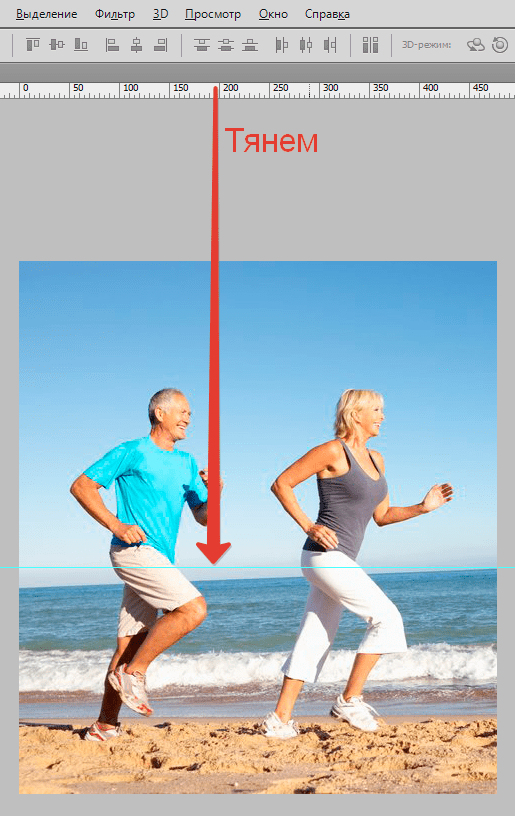
Если дефект действительно есть, и отклонение таково, что закрыть на него глаза никак нельзя, выделите фотографию целиком (CTRL+A) и трансформируйте ее (CTRL + T). Крутите изображение в разные стороны до тех пор, пока горизонт не станет идеально параллелен горизонтали экрана, а достигнув нужного результата, нажмите ENTER.

Далее привычным путем – кадрирование или заливка, которые подробно описаны в первом способе – избавьтесь от незаполненных областей. Просто, быстро, эффективно вы выровняли заваленный горизонт и сделали фотографию идеальной.
Способ 3: «Линейка»
Для перфекционистов, которые не доверяют собственным глазам, существует и третий способ выравнивания заваленного горизонта, который позволяет максимально точно определить угол наклона и довести его до идеально горизонтального состояния автоматическим путем.
- Воспользуемся инструментом «Линейка»: «Analysis — Ruler Tool» («Анализ — Инструмент Линейка»), с помощью которого произведем выделение линии горизонта (также подойдет для выравнивания любого недостаточно горизонтального, или недостаточно вертикального предмета, на ваш взгляд), который и будет ориентиром для изменения изображения.

Этими простыми действиями мы сможем точно замерить угол наклона. Результат будет автоматически помещен в буфер программы.

- Далее с помощью действий «Image — Image Rotation — Arbitrary» («Изображение — Вращение изображения — Произвольно») «говорим» Фотошопу повернуть изображение на произвольный угол.

В поле ввода будет автоматически подставлено значение из буфера с точностью до градуса.

- Соглашаемся с предложенной опцией, нажав ОК. Происходит автоматический поворот фотографии, который исключает малейшую погрешность.

Проблема заваленного горизонта вновь решена, остается только избавиться от лишних областей.
Все эти способы имеют право на жизнь. Каким именно пользоваться, решать вам. Удачи в творчестве!
 Мы рады, что смогли помочь Вам в решении проблемы.
Мы рады, что смогли помочь Вам в решении проблемы. Опишите, что у вас не получилось.
Наши специалисты постараются ответить максимально быстро.
Опишите, что у вас не получилось.
Наши специалисты постараются ответить максимально быстро.Помогла ли вам эта статья?
ДА НЕТКак выровнять заваленный горизонт в Фотошопе
Достаточно часто хороший по композиции, цветам и освещению снимок портит так называемый “заваленный” горизонт – когда, собственно говоря, линия горизонта не параллельна горизонтальным границам самого снимка.
Конечно же, для части снимков заваленный горизонт – это художественный прием, специально используемый фотографом. Но сегодня мы поговорим о тех случаях, когда подобный дефект стал следствием неаккуратности, случайности или поспешности, а значит, его необходимо исправить.
На самом деле, это достаточно быстро и легко сделать при помощи инструментов в Фотошопе, воспользовавшись, как минимум, тремя наиболее распространенными методами, которые и будут описаны ниже.
Метод 1: работа с рамкой
- Для начала нам нужно выбрать фотографию с заваленным горизонтом, над которой мы будем работать.

- На основной панели инструментов слева выбираем инструмент “Рамка“. Также можно обратиться к этой группе инструментов при помощи клавиши “С” на клавиатуре.

- После выбора инструмента “Рамка” изображение будет автоматически полностью выделено. Чтобы изменить угол горизонта:
- переводим курсор в свободную область над выделением до появления характерного значка округленного угла со стрелками в обе стороны;
- зажав левую левую кнопку мыши начинаем поворачивать изображение до достижения нужного результата – параллельности линии горизонта с любой из горизонтальных линий на фотографии;
- отслеживать угол поворота можно на появляющемся при вращении счетчике градусов, но это необязательно – все можно сделать на глаз.

- Как видим, область изображения, которая должна попасть в кадр, после поворота сильно уменьшилась. Чтобы исправить ситуацию, растягиваем границы выделения в нужные стороны, увеличивая площадь фотографии в кадре (на свое усмотрение).

- Подтверждаем изменения, нажав клавишу Enter или два раза кликнув по области выделения. В итоге мы получаем фотографию с ровным горизонтом, но с большими белыми областями, которые не позволяют использовать ее по назначению.

- Чтобы удалить белые области, воспользуемся “Волшебной палочкой“, расположенной также на основной панели инструментов слева. Данный инструмент поможет нам качественно заполнить недостающие фрагменты фотографии. Для доступа к данной группе инструментов можно также использовать горячую клавишу “W” (при выбранной английской раскладке клавиатуры).

- Удерживая клавишу SHIFT на клавиатуре при помощи щелчков левой кнопкой мыши выделяем незаполненные области.

- Теперь нужно расширить границы полученного выделения, чтобы они заходили на части реального снимка. Для этого выбираем инструмент “Расширить”, расположенный в группе “Модификация” в меню “Выделение“.

- В появившемся небольшом окошке настраиваем область расширения – достаточно будет 15 пикселей. Жмем ОК.

- Теперь нужно залить выделенные области, причем в качестве фона заливки будем использовать фрагменты самого изображения. Выбираем инструмент “Выполнить заливку“, расположенный в меню “Редактирование“.

- В окне настроек инструмента в пункте “Содержание” выбираем из выпадающего списка строку “С учетом содержимого“, после чего щелкаем ОК.

- В результате, выделенные области заполняются фрагментами реального изображения.

- Осталось только снять выделение, используя комбинацию клавиш CTRL+D.

Метод 2: использование направляющей линии
Описанный выше метод очень удобен и подходит практически для любых пользователей. Но если Вам сложно оценить уровень “заваленности” горизонта на глаз, можно это сделать, придерживаясь алгоритма, приведенного ниже.
- Сначала проверяем, включен ли в настройках программы Фотошоп режим отображения горизонтальных и вертикальных линеек в основном окне программы (меню “Просмотр“). Если пункт “Линейки” отмечен галочкой, то все в порядке – переходим к дальнейшим шагам. Если же нет – щелкаем по данному пункту идем дальше.

- Создаем горизонтальную направляющую. Для этого кликаем левой кнопкой мыши на верхней линейке и зажав кнопку тащим голубую линию примерно на уровень горизонта, где он должен быть после исправления.

- Как мы видим, здесь явное отклонение, поэтому:
- выделяем изображение полностью, используя комбинацию CTRL+A;
- переводим выделенное изображение в режим свободной трансформации, нажав сочетание клавиш CTRL+T;
- перемещаем курсор в свободную область над выделением до появления характерного значка сругленного угла, оканчивающегося стрелками;
- жмем левую кнопку мыши и, зажав ее, начинаем поворачивать изображение до достижения желаемого результата;
- жмем на клавиатуре клавишу Enter или дважды кликаем левой кнопкой мыши по области выделения.

- Избавляемся от незаполненных областей, используя описанный в первом разделе план действий.
Данный метод, как и описанный выше, позволяет быстро и просто выровнять заваленный горизонт, используя уже более четкий и строго горизонтальный ориентир – направляющую линию.
Метод 3: применение линейки
Чтобы достигнутый эффект был максимально близок к идеалу, можно выровнять заваленный горизонт при помощи специальных инструментов, позволяющих определить угол наклона с точностью до десятых долей градуса и выровнять горизонт ровно на этот угол в полуавтоматическом режиме.
- Выбираем инструмент “Линейка“, расположенный в группе “Анализ” (меню “Изображение“).

- “Линейка” позволит точно определить угол наклона горизонта. Для этого, зажав левую кнопку мыши тянем указатель от нижней левой точки горизонта до верхней правой. В итоге мы получим линию наклона, величина угла которого автоматически будет скопирована в буфер обмена.

- Чтобы повернуть изображение на измеренный угол, выбираем инструмент “Произвольно“, расположенный в группе “Вращение изображения” меню “Изображение“.

- В открывшемся окне настроек уже проставлено значение величины угла наклона заваленного горизонта. Проверяем направление вращения – по часовой или против часовой стрелки и жмем ОК.

- Фотография автоматически повернется на заданный угол, и мы получим идеально ровную линию горизонта.

- Проблема заваленного горизонта снова быстро и эффективно решена. Остается только избавиться от незаполненных областей, используя уже хорошо знакомый метод, который мы расписали ранее.
Заключение
Все перечисленные способы дают примерно одинаковый результат и выбор конкретного зависит лишь от предпочтений пользователя, а также, его требований к точности проводимых с горизонтом манипуляций.
изображений, фотографий и векторных изображений Horizon
В настоящее время вы используете более старую версию браузера, и ваш опыт работы может быть не оптимальным. Пожалуйста, подумайте об обновлении. Выучить больше. ImagesImages homeCurated collectionsPhotosVectorsOffset ImagesCategoriesAbstractAnimals / WildlifeThe ArtsBackgrounds / TexturesBeauty / FashionBuildings / LandmarksBusiness / FinanceCelebritiesEditorialEducationFood и DrinkHealthcare / MedicalHolidaysIllustrations / Clip-ArtIndustrialInteriorsMiscellaneousNatureObjectsParks / OutdoorPeopleReligionScienceSigns / SymbolsSports / RecreationTechnologyTransportationVectorsVintageAll categoriesFootageFootage homeCurated collectionsShutterstock SelectShutterstock ElementsCategoriesAnimals / WildlifeBuildings / LandmarksBackgrounds / TexturesBusiness / FinanceEducationFood и DrinkHealth CareHolidaysObjectsIndustrialArtNaturePeopleReligionScienceTechnologySigns / SymbolsSports / RecreationTransportationEditorialAll categoriesEditorialEditorial главнаяРазвлеченияНовостиРоялтиСпортМузыкаМузыка домойПремиумBeatИнструментыShutterstock EditorМобильные приложенияПлагиныИзменение размера изображенияКонвертер файловКонвертер коллажейЦветовые схемыБлог Главная страница блогаДизайнВидеоКонтроллерНовостиPremiumBeat blogEnterpriseЦена ing
Войти
Зарегистрироваться
Меню
ФильтрыВсе изображения- Все изображения
- Фото
- Векторы
- Иллюстрации
- Редакционные
- Кадры
- Музыка
- Поиск по изображению
горизонт
Поиск по изображение
Как выпрямить горизонты в Photoshop
Если все в вашем кадре выглядит так, как будто оно наклонено в одну сторону, попробуйте выпрямить горизонт.
| Adobe Photoshop Из-за шаткого горизонта все на вашем изображении может выглядеть так, как будто оно скользит вправо или влево от кадра, но быстрое исправление в Photoshop остановит вашу сцену, как будто она вот-вот выскользнет из кадра.
Метод первый: линейки и инструмент для обрезки
Если вы еще этого не сделали, сделайте свои линейки видимыми, выбрав «Просмотр»> «Линейки» или нажав Cntrl + R на клавиатуре. Затем нажмите на верхнюю линейку и перетащите направляющую вниз туда, где должен быть уровень горизонта. Когда вы отпустите кнопку мыши, линия станет синей.  |
 |
Чтобы исправить горизонт, выберите Изображение> Поворот изображения> Произвольный, и, поскольку вы использовали направляющую, вы увидите, что цифра уже введена в поле «Угол», поэтому вам не нужно угадывать, насколько далеко потребуется изображение. наклон для корректировки горизонта.Нажмите OK, и ваше изображение будет обрезано, чтобы горизонт оказался ровным.
 |
 |
Теперь вы можете проигнорировать направляющую и удалить ее, щелкнув по ней и перетащив обратно на линейку, если хотите. Горизонт может быть прямым, но в результате корректировки по краю изображения появилось белое пространство, поэтому необходимо обрезать изображение, чтобы удалить пустое пространство.Выберите инструмент кадрирования и нарисуйте фигуру, покрывая как можно большую часть изображения, не оставляя пустого места в кадре. Когда вы будете счастливы, нажмите Enter на клавиатуре или щелкните правой кнопкой мыши и выберите кадрирование. Ваше изображение теперь готово.

Метод второй: только инструмент для обрезки
Выберите инструмент «Обрезка» и нарисуйте прямоугольник так, чтобы верхняя или нижняя средняя точка привязки располагалась над горизонтом. Не нажимайте кнопку кадрирования, вместо этого переместите курсор так, чтобы он находился за пределами поля, к одному из углов, чтобы форма изменилась на изогнутую двустороннюю стрелку.Это означает, что вы можете повернуть урожай. Следующая часть может показаться странной, но теперь вам нужно повернуть созданную форму, пока она не совпадет с исходным шатким горизонтом.  |
 |
Теперь вам нужно вытащить опорные точки на вашем выделении, чтобы обрезка охватывала как можно большую часть изображения, не выходя за края изображения.Когда вы вытянете большую рамку, нажмите Enter на клавиатуре или щелкните правой кнопкой мыши и выберите кадрирование, чтобы применить изменения. Теперь ваш горизонт будет прямым.
 | Окончательное изображение:  |
Для пользователей CS5:
Если вы используете CS5, вы можете использовать инструмент «Линейка», чтобы нарисовать прямую линию там, где должен быть горизонт, и нажмите «Выпрямить», чтобы исправить изображение.Вы найдете этот инструмент, щелкнув и удерживая пипетку, которая вызовет небольшое меню. Подберите подходящий штатив по телефону www.manfrotto.co.uk .


 |  |

Поддержите этот сайт, сделав пожертвование, купив членство Plus или совершив покупки у одного из наших аффилированных лиц: Amazon UK, Amazon США, Amazon CA, ebay UK, WEX
Использование этих ссылок не требует дополнительных затрат, но поддерживает сайт, помогая сохранить бесплатный доступ к ePHOTOzine, спасибо. ,Как получить горизонт прямо в пейзажных снимках
Отсутствие горизонта в нужном месте или концентрация внимания на других аспектах настолько, что вы забываете проверить, что горизонт на самом деле прямой, — легкая ошибка, на которую многие будут поднимать руку. решения.
Это не означает, что вы не можете экспериментировать с углами горизонта, но если вы это сделаете, вам нужно сделать это очевидным, так как небольшой наклон будет выглядеть так, будто вы не проверяли видоискатель перед нажатием кнопки спуска затвора. То же самое касается позиционирования горизонта, как будто он расположен плохо, это может отвлечь зрителя, а также испортить композицию вашего снимка.
1. Как сохранить горизонт

Чтобы ваши пейзажи не выглядели так, как будто они собираются выскользнуть за пределы кадра, подумайте о приобретении небольшого спиртового уровня (если на вашем штативе его еще нет), который можно прикрепить к вашей камере или, если ваш у камеры есть один, используйте сетку, предназначенную для помощи с правилом третей, в качестве ориентира, поскольку даже если это не совсем то, для чего они были разработаны, они состоят из прямых линий, поэтому могут быть полезны, когда вы пытаетесь определить, какой уровень является.
2. Куда поставить горизонт?

Важно, чтобы горизонт не пересекал центр изображения. Если небо более интересно, опустите его вниз и если земля такая, на что зрителю следует смотреть, переместите его вверх. Таким образом, они будут знать, на чем должны быть сосредоточены их усилия.
Если вы находитесь на побережье, снимаете море и небо с особенно интересными облачными образованиями или это потрясающий закат, опустите горизонт, чтобы небо занимало большую часть кадра.Но если вы хотите добавить какой-то интерес на передний план или создать ощущение дистанции в своем изображении, переместите горизонт вверх. Просто не забудьте использовать маленькую диафрагму, чтобы получить резкость по всему кадру.
Конечно, бывают случаи, когда нарушение правил действительно работает, например, когда ваша фотография включает в себя привлекательное отражение в озере, поэтому не пренебрегайте полностью помещением горизонта в центр ваших изображений.
Может быть время, когда вы снимаете пейзаж, где форм и узоров земли достаточно, чтобы удерживать внимание зрителя, поэтому полное удаление горизонта из кадра тоже подойдет.
3. Как отрегулировать положение горизонта

Вы можете наклонить камеру, переместить ее выше или ниже, либо сделать снимок как обычно и обрезать изображение позже, когда вы будете перед компьютером.
Если в кадре много вертикальных форм, таких как деревья и высокие здания, наклон камеры может вызвать проблемы с перспективой. Однако, если вы находитесь на побережье и не видите здания, все будет в порядке.
Чтобы увеличить / уменьшить высоту камеры, отрегулируйте ножки штатива. Просто убедитесь, что замки надежно закреплены, прежде чем начинать снимать, поскольку вы не хотите, чтобы ваша камера начала соскальзывать вниз, когда вы пытаетесь сфотографировать. Если вам нужно больше высоты, вы можете отрегулировать центральную колонну, но сначала отрегулируйте ножки, прежде чем делать это, поскольку ножки обеспечивают более устойчивую основу для работы.
4. Как исправить горизонт на старых фотографиях

Если вы все же сделаете снимок и вернетесь домой до того, как поймете, что он наклонен в одну сторону, или если вы посмотрите на ранее сделанные пейзажи и заметите, что горизонт не совсем правильный, не волнуйтесь; простая обрезка в Photoshop вернет ваше изображение в вертикальное положение.Вы также можете кадрировать снимок, чтобы изменить положение горизонта.
Вы прочитали технику, теперь поделитесь своими фотографиями, чтобы получить шанс выиграть призы: Ежедневный конкурс форума
Поддержите этот сайт, сделав пожертвование, купив членство Plus или совершив покупки у одного из наших аффилированных лиц: Amazon UK, Amazon США, Amazon CA, ebay UK, WEX
Использование этих ссылок не требует дополнительных затрат, но поддерживает сайт, помогая сохранить бесплатный доступ к ePHOTOzine, спасибо. ,

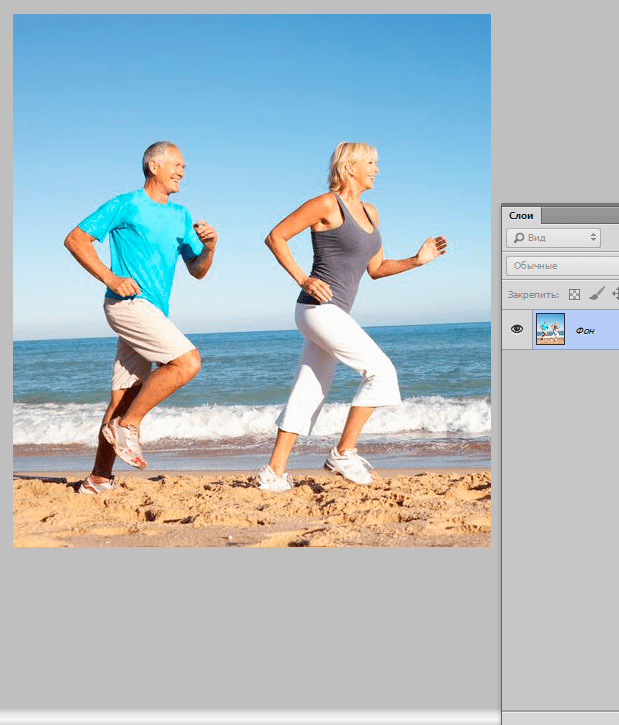

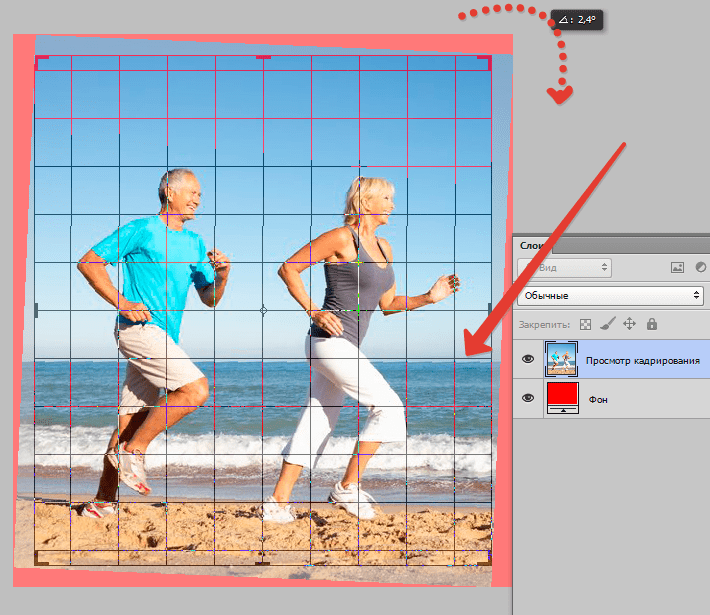


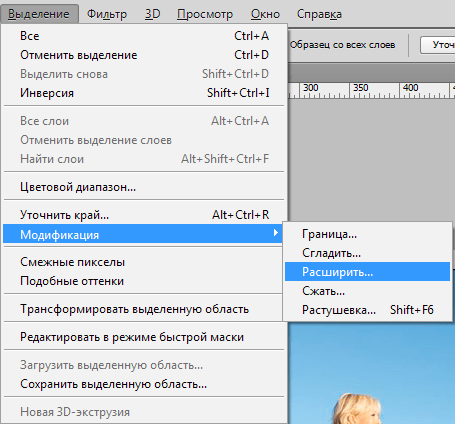

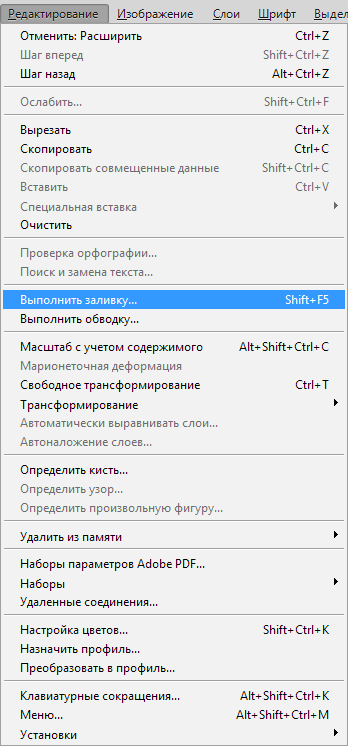
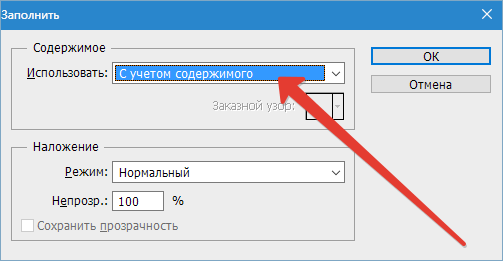



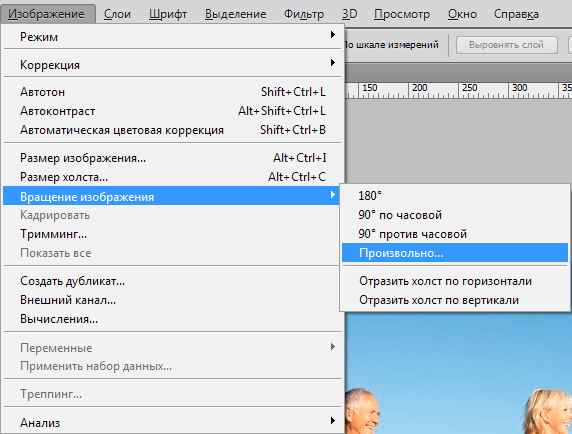























Станьте первым комментатором